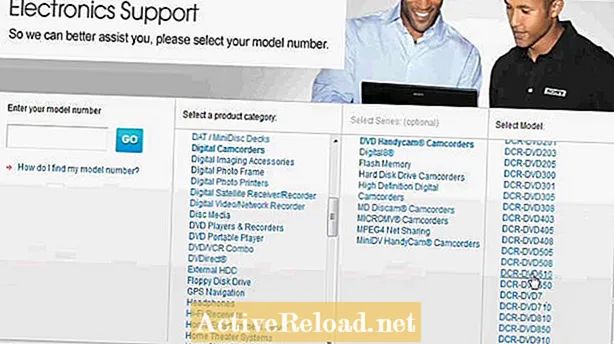Kandungan
- Menyelesaikan Masalah Keserasian PMB Langkah demi Langkah
- Arahan Foto untuk Nyahpasang dan kemudian Pasang Semula PMB
- Memasang PMB di Windows 7
Max memegang B.S. dalam komunikasi massa dari SIU, M.A. dalam komunikasi dari U of I, dan sedang mengikuti MBA dari Webster University.
Menyelesaikan Masalah Keserasian PMB Langkah demi Langkah
Perisian Sony Motion Browser (PMB) Sony yang disertakan dengan semua peranti penangkap audio dan video Sony memudahkan pengguna memindahkan kandungan dari peranti mereka ke komputer mereka dan kemudian menguruskan kandungan tersebut. Walau bagaimanapun, perisian PMB untuk Windows XP dan Vista tidak dipasang dengan betul pada komputer Windows 7 anda, jadi jika anda menaik taraf sistem operasi komputer anda yang ada atau cuba memasang perisian PMB pada komputer dengan Windows 7, anda akan menjalankan menjadi masalah keserasian.
Penyelesaiannya adalah dengan menyahpasang sepenuhnya komponen perisian PMB yang ada di komputer anda dan kemudian memasang perisian versi Windows 7 yang juga mempunyai kemas kini program yang digabungkan ke dalamnya.
Versi perisian PMB terbaru dan terhebat terdapat di bahagian Sokongan produk audio dan video Sony tertentu.
Arahan Foto untuk Nyahpasang dan kemudian Pasang Semula PMB